Группы в Телеграмме доступны бесплатно. С их помощью можно общаться со своими друзьями или заниматься продвижением бизнеса. Что делать, если в чате есть нарушители и как удалить человека из группы в Телеграмме – читайте в инструкции.
Удаление человека из группы в Телеграмме
Удалить человека в чате в Телеграмме может только администратор или владелец. Все инструменты для этого уже есть в меню. Если абонент снова добавляется и нарушает правила, его можно добавить в черный список. В этом случае вход будет заблокирован.
Удалить абонента из группы можно за несколько секунд. Для этого нужно открыть список участников и вызвать дополнительное параметры. Помимо стандартного удаления можно ограничить для абонента отправку сообщений, медиафайлов. Срок ограничений назначается навсегда или по таймеру.

Разберемся, какой порядок действий нужно выполнить для удаления абонента из чата, как настроить разрешения или добавить номер в черный список.
Как удалить человека из группы Telegram
Удалить контакт из группы в Телеграмме может только владелец переписки или администратор. Сделать очистку можно на телефоне или компьютере. После отключения абонент не сможет читать сообщения и не увидит изменения в переписке.
Никаких уведомлений об удалении на экране человека не появится.
На телефоне
Разберемся, как удалить человека из группы в Телеграмме. Для этого можно использовать смартфон с Android или iOS. На выполнение операции освободите 1-2 минуты времени.
Инструкция, как удалить пользователя из группы в Телеграмме:
- Откройте переписку.
- Нажмите на карточку с названием, она находится на экране сверху.
- В списке с участниками найдите нужного.

- Нажимайте на карточку до появления окна с параметрами.
- Выберите удаление.

- Уведомление об успешной операции появится снизу.
Инструкция, как удалить человека из группы в Телеграмме, подойдет для смартфонов с Android и для Айфонов. Интерфейс может отличаться, но смысл действий остается прежним.
Важно. Если не хотите убирать человека из чата, но он нарушает правила, его можно временно или навсегда лишить права писать сообщения, публиковать мультимедиа.
На компьютере
Как удалить участника группы в Телеграмме на компьютере? Давайте разбираться:
- Откройте нужный чат.
- Щелкните по трем точкам сверху справа.
- Выберите пункт для просмотра информации.

- Нажмите на карточку правой кнопкой мышки, выберите удаление в новом окне.

- Участник исчезнет из беседы моментально.
Инструкция подойдет для официального клиента и для браузерной версии мессенджера. Убрать человека может только владелец чата или участник с правами администратора.
Может ли абонент снова войти в чат
Сможет ли абонент снова присоединиться к переписке после удаления? Если ссылка на чат есть в свободном доступе – такой вариант возможен. Также отправить приглашение сможет любой из участников.
Что делать, если только что удаленный участник сразу присоединяется и снова нарушает правила? В этом случае можно воспользоваться двумя вариантами:
- добавить контакт в черный список;
- настроить ограничения навсегда или на определенное время.
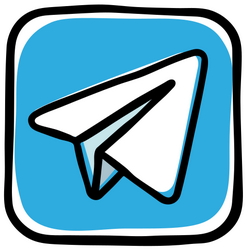
Рассмотрим оба варианта подробнее. Все инструменты для ограничения есть в мессенджере, дополнительные приложения не потребуются.
Черный список абонентов в группах Телеграмм
Инструкция, как добавить человека в черный список и удалить его из группы:
- Войдите в меню переписки, для этого тапните по карточке сверху.
- Нажимайте на имя собеседника.
- В меню выберите пункт с разрешениями.

- Кликните по клавише «Заблокировать и удалить из группы».

Теперь абонент не сможет присоединиться к чату, также он не сможет написать личное сообщение.
Есть еще один вариант добавления контакта в черный список:
- Откройте настройки чата.
- Тапните по карандашику.

- Выберите пункт с разрешениями.
- Тапните по черному списку.

- Выберите «Исключить пользователя».
- Нажмите на карточку собеседника.

Пользоваться черным списком и управлять им может только администратор или владелец беседы.
Изменение разрешений для конкретного человека в группе
Если убирать нарушителя из переписки не хочется, его возможности можно ограничить. Для этого нужно открыть специальное меню и настроить параметры с помощью переключателей. Задать блокировку можно временно или навсегда.
Как настроить разрешения для человека в чате Telegram:
- Откройте настройки и выберите имя интересующего абонента.
- Нажимайте на карточку, пока не появится дополнительное меню.
- Выберите пункт «Изменить разрешения».
- С помощью переключателей отзовите разрешения.
- Выберите срок для ограничений или оставьте пункт «Навсегда».
- Примените изменения с помощью галочки сверху справа.

Удалить человека из чата в Телеграмме можно в любое время. Если хотите его оставить, запретите ему писать сообщения и отправлять файлы.
Как редактировать список администраторов
Как убрать человека из группы в Телеграме, теперь понятно. Разберемся, что делать, если нужно отозвать права администратора. Для этого придется также войти в меню и выбрать специальную клавишу.
Как отозвать права администратора (доступно только владельцу чата):
- Откройте меню переписки, нажав на карточку сверху.
- Выберите человека и нажимайте на него ник до появления меню.
- Тапните по пункту «Изменить права админа».

- Пролистайте меню вниз.
- Нажмите на кнопку «Разжаловать».
- Сохраните изменения с помощью галочки.

Важно. Удалить владельца группы в Телеграмме не может никто.
Удалить человека из чата в Телеграмме можно с помощью телефона или компьютера. Помимо этого есть и другие возможности: запретить ему писать сообщения или добавление в черный список. В меню можно также редактировать список админов, настраивать права или отзывать их.








